ppt自制抽签器
- 格式:pptx
- 大小:89.60 KB
- 文档页数:1

PPT怎么制作摇号器抽奖选号在举办一些大型活动的时候,例如公司年会、周年庆典等等,我们常会举办随机抽奖活动,收取幸运号码,派发奖品,那么用什么来抽奖呢?下面店铺马上就告诉大家PPT制作摇号器的方法。
PPT制作摇号器抽奖选号教程编排数字:1、新建一个PPT页面。
2、插入三个文本框,打乱顺序,随即输入三组数字。
但是每组都包含0—9.设置动画“闪烁”:1、选择文本框,添加动画效果——“闪烁””(如下图一所示)。
2、打开“动画窗格”,将三个动画改为“与上一动画同时”(如下图二所示)。
3、选择三个动画,鼠标右键选择“效果选项”,弹出的对话框里,将动画文本设为”按字母“,延迟为”100”(如下图三所示)。
设定摇号时间:数字必须快速变化1、选择第一个动画,设置动画持续时间为”0.01“,这是OFFICE所能设的最短时间了。
2、依次设置第二个动画为0.02,第三个为0.03.设定动画的应用方式:1、插入一个形状,设为”开始按键”。
2、打开动画窗格,选定三个文本动画,鼠标右键选择“动画效果”,设定重复为“9999”,触发器为刚才那个开始按键。
3、设定该PPT页面页面切换勾选上“设置四栋切换时间”,这样,当你按下“S”键的时候,也可以开始,再按下S则暂停。
将数字紧缩设置:选择三个文本框,“开始”菜单栏里选择“字符间距”——其他间距。
在弹出的对话框里,把数值都设为“100”。
如图所示。
6添加素材美化:1、百度搜索选号器图片当背景,当然你也可以插入矩形,自己绘制一个。
考验大家审美的时刻到了2、将刚才缩进的三个文本,放置在三个摇号框里。

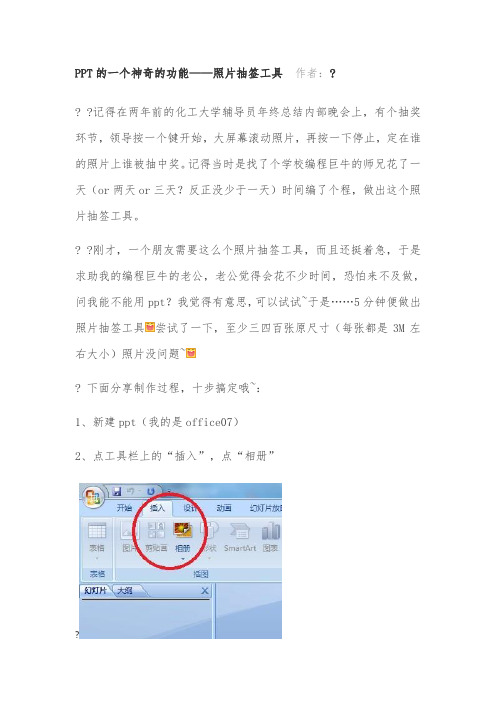
PPT的一个神奇的功能——照片抽签工具作者:?? ?记得在两年前的化工大学辅导员年终总结内部晚会上,有个抽奖环节,领导按一个键开始,大屏幕滚动照片,再按一下停止,定在谁的照片上谁被抽中奖。
记得当时是找了个学校编程巨牛的师兄花了一天(or两天or三天?反正没少于一天)时间编了个程,做出这个照片抽签工具。
? ?刚才,一个朋友需要这么个照片抽签工具,而且还挺着急,于是求助我的编程巨牛的老公,老公觉得会花不少时间,恐怕来不及做,问我能不能用ppt?我觉得有意思,可以试试~于是……5分钟便做出照片抽签工具尝试了一下,至少三四百张原尺寸(每张都是3M左右大小)照片没问题~? 下面分享制作过程,十步搞定哦~:1、新建ppt(我的是office07)2、点工具栏上的“插入”,点“相册”?3、点“文件/磁盘”4、选择要参加抽签的照片所在的文件夹,选中所有需要的照片,点“插入”5、等照片都导进来,点“创建”6、把第一张幻灯片:“相册由XXX创建”删掉7、“Ctrl+A”选中所有幻灯片,在工具栏点“动画”,最右边的换片方式,把“单击鼠标时”去掉,勾上“在此之后自动设置动画效果”,并且时间设在“00:00”不要动8、点工具栏“幻灯片放映”,点“设置幻灯片放映”9、勾上“循环放映,按Esc键停止”,点“确定”10、OK啦,可以点播放了!暂停和继续都是“S”键,退出ppt是“E sc”键~ps:播放速度不是很快,但绝对快于人类的反应速度如果想要提高播放速度,一是换台内存和CPU更牛的电脑,二是可以尽量压缩图片,同一台电脑上,每张图片越小播放越快。
怎样批量压缩图片问百度~ ?特别鸣谢:1、感谢提出需求的@时光童鞋,不然我也想不起来尝试用ppt做这个小东西~2、感谢老公@白朝阳童鞋,做好之后我不知道怎么停,还是老公高明的发现了用“S”~这个发现很重要!。

怎么在ppt中实现随机抽题我们都知道,在excel中可以用公式做一个数字随机器,其实在ppt中也可以,应该怎么操作呢?以下是店铺为您带来的关于PPT实现随机抽题,希望对您有所帮助。
PPT实现随机抽题设计抽题界面打开PPT2010,将演示文稿保存成启用宏的PPT演示文稿格式(即.pptm格式,包含宏代码的演示文稿,必须保存成这种格式),在第一张幻灯片中设计抽题界面,先插入三个文本框,写上必要的文字,再通过“开发工具”选项卡,插入三个命令按钮控件,在这些控件上右击,选择“属性”命令,打开它们的“属性”对话框,在“名称”后将命令按钮名称分别修改为:开始、停止和打开抽取的题目,再在Caption后填写按钮上显示的名称(可随意大写,我这儿设置的与按钮名称相同),并对字体、字号、背景颜色、样式等进行设置。
再插入三个文本框控件,同样在“属性”对话框中,修改它们的名称为:抽取框、结果框和已抽题目。
把“抽取框”放到“开始”和“停止”命令按钮控件之间,把“结果框”放到“您抽取的是号题”文本中,将“已抽题目”拖至适合大小,放置到下面(图1)。
接着新建一张幻灯片,设计好被抽题目放置界面,并在其上设计一个返回到抽题界面幻灯片的链接。
将该幻灯片复制多份,将相应题目录入相应各幻灯片上,第二张幻灯片放第一道题目,第三张幻灯片放第二道题目,依次类推。
编写宏代码接下来,按ALT+F11组合键,打开VBA宏编辑窗口,双击左侧的“Slide1”,将以下代码复制到右窗格中并保存。
Private Sub 开始_Click()停止.Enabled = True '停止按钮当前有效Dim a As IntegerRandomizeDoa = Fix(Rnd * 10 + 1) '使用随机函数抽取框.T ext = a结果框.T ext = ""DoEventsLoopEnd SubPrivate Sub 停止_Click()结果框.T ext = 抽取框.Text已抽题目 = 已抽题目 + 抽取框 + " # " '题目标记用#分隔停止.Enabled = FalseEndEnd SubPrivate Sub 打开抽取的题目_Click()ActivePresentation.SlideShowWindow_.View.GotoSlide Val(抽取框.Text + 1)End Sub随机抽取题目并打开到抽取题目时,放映幻灯片,点击第一张的“开始”按钮,此时其后的文本框中就随机快速滚动显示1到10这十个数字,点击“停止”按钮后,数字停止滚动,并显示出抽取的题号,同时在上方给出“您抽取的是X号题”提示,在下方“已抽题目”中显示出所有抽过的题目标号。

P P T的一个神奇的功能照片抽签工具集团标准化工作小组 [Q8QX9QT-X8QQB8Q8-NQ8QJ8-M8QMN]PPT的一个神奇的功能——照片抽签工具作者:记得在两年前的化工大学辅导员年终总结内部晚会上,有个抽奖环节,领导按一个键开始,大屏幕滚动照片,再按一下停止,定在谁的照片上谁被抽中奖。
记得当时是找了个学校编程巨牛的师兄花了一天(or两天or三天反正没少于一天)时间编了个程,做出这个照片抽签工具。
刚才,一个朋友需要这么个照片抽签工具,而且还挺着急,于是求助我的编程巨牛的老公,老公觉得会花不少时间,恐怕来不及做,问我能不能用ppt我觉得有意思,可以试试~于是……5分钟便做出照片抽签工具尝试了一下,至少三四百张原尺寸(每张都是3M左右大小)照片没问题~下面分享制作过程,十步搞定哦~:1、新建ppt(我的是office07)2、点工具栏上的“插入”,点“相册”3、点“文件/磁盘”4、选择要参加抽签的照片所在的文件夹,选中所有需要的照片,点“插入”5、等照片都导进来,点“创建”6、把第一张幻灯片:“相册由XXX创建”删掉7、“Ctrl+A”选中所有幻灯片,在工具栏点“动画”,最右边的换片方式,把“单击鼠标时”去掉,勾上“在此之后自动设置动画效果”,并且时间设在“00:00”不要动8、点工具栏“幻灯片放映”,点“设置幻灯片放映”9、勾上“循环放映,按Esc键停止”,点“确定”10、OK啦,可以点播放了!暂停和继续都是“S”键,退出ppt是“Esc”键~ps:播放速度不是很快,但绝对快于人类的反应速度如果想要提高播放速度,一是换台内存和CPU更牛的电脑,二是可以尽量压缩图片,同一台电脑上,每张图片越小播放越快。
怎样批量压缩图片问百度~特别鸣谢:1、感谢提出需求的@时光童鞋,不然我也想不起来尝试用ppt做这个小东西~ 2、感谢老公@白朝阳童鞋,做好之后我不知道怎么停,还是老公高明的发现了用“S”~这个发现很重要!。

幻灯片随机抽题不重复制作随机抽题幻灯片,抽题不能重复,在PPT中实现起来比较困难,编程或写代码可不是一般人所能驾驭的。
利用Articulate Storyline软件制作,实现起来就相对容易得多。
我们制作一个小猴摘香蕉的抽题游戏:在题库中随机不重复抽题,当孩子每做对一道题,小猴就在树上向上爬一段距离;当做对5道题时,小猴就能够摘到树上的香蕉(图1)。
制作游戏开始界面首先要设计一个好的游戏界面。
打开Articulate Storyline 2新建项目,双击“1.1无标题幻灯片”,将幻灯片标题更改为“1.1开始界面1”,双击这个幻灯片进入编辑窗口,利用“设计”选项卡中的“文章大小设置”将幻灯片的宽度、高度分别设置为338、500;利用“插入”选项卡中的图片、文本框,插入本张幻灯片所需要的图片和文本,并在各自对应的时间线上双击更改时间线名称,如小猴图片所对应的时间线名改为“小猴”;选中各个图片或文本框,利用“动画”选项卡设置各自出现时的动画效果;在各自的时间线上利用鼠标在选中时间线的左、右两边分别进行拖动,以调整图片或文本出现和消失的时间顺序;在幻灯片空白处右击,选择“属性”,在弹出的窗口“幻灯片导航控件”处,去掉“上一页”“下一页”前面的勾选;在右侧的触发器处新建触发器,设操作为“跳转到幻灯片”,幻灯片为“下一张幻灯片”,时间为“时间轴结束”,对象为“1.1开始界面1”(图2)。
在左侧场景的目录幻灯片处,右击这个幻灯片选择“重复”,这样就复制出一个相同的幻灯片,将复制出的幻灯片命名为“1.2开始界面2”;在复制出的幻灯片中,将不需要的图片或文本框删除,再添加新的图片或文本框,同样设置好它们出现时的动画效果并在时间线上调整好它们各自出现的顺序;删除右侧的触发器;勾选这张幻灯片“幻灯片导航控件”处的“下一页”(图3)。
设置题库幻灯片答对题目的数量需要有相应的变量进行计数,所以在右侧触发器处,点击“管理项目变量”,新建两个变量,名称分别为duishu、xudatishu,类型为编号,默认值分别为0、5。
ppt随机抽题模板PPT随机抽题模板。
在做PPT演示时,我们经常需要进行随机抽题,以测试观众对知识点的掌握程度。
而设计一个好用的PPT随机抽题模板,不仅可以提高演示效果,还可以让观众更加积极参与。
接下来,我将为大家介绍一种简单实用的PPT随机抽题模板,希望能够对大家有所帮助。
首先,我们需要在PPT中创建一个题目页面,将所有题目按照顺序排列好。
然后,在每个题目下方插入一个文本框,用于显示随机抽取的题目。
接着,在PPT的“插入”选项卡中选择“形状”,插入一个矩形框,作为抽题按钮。
在矩形框中输入“随机抽题”,并设置好字体和颜色。
接下来,我们需要为抽题按钮添加宏功能。
首先,在PPT的“开发工具”选项卡中点击“宏”,然后新建一个宏并编写代码。
代码的功能是随机抽取题目,并将题目显示在之前插入的文本框中。
这样,当观众点击抽题按钮时,就会随机显示一个题目,增加了互动性和趣味性。
除了单纯的文字题目,我们还可以在PPT中插入图片题目或者视频题目。
同样的,我们可以为这些题目添加抽题功能,让观众在答题时更加多姿多彩。
另外,我们还可以在PPT中加入计分功能。
在每个题目下方插入一个文本框,用于记录观众的得分。
当观众回答正确时,可以点击一个“加分”按钮,自动给该观众加分;回答错误时,点击“减分”按钮,自动给该观众减分。
这样不仅可以增加观众的参与度,还可以使演示更加生动有趣。
最后,为了使PPT随机抽题模板更加美观,我们可以在每个题目页面中加入一些相关的图片或者动画效果,增加视觉冲击力。
这样,不仅可以吸引观众的注意力,还可以让PPT更加生动活泼。
总的来说,设计一个好用的PPT随机抽题模板并不难,关键是要考虑观众的体验和参与度。
通过合理的设计和一些简单的技巧,我们可以让PPT更加生动有趣,让观众在演示中获得更好的体验。
希望以上介绍对大家有所启发,也希望大家可以在自己的PPT演示中尝试使用这些方法,提升演示效果,让观众更加投入和享受。
ppt抽奖制作方法PPT抽奖制作方法。
PPT抽奖是一种常见的活动形式,可以在各种场合中使用,如公司年会、学校活动、社区聚会等。
通过PPT抽奖,可以增加活动的趣味性,吸引参与者的注意,营造活跃的氛围。
下面,我们将介绍一种简单易行的PPT抽奖制作方法,希望能够对您有所帮助。
首先,准备好抽奖奖品和候选名单。
在进行PPT抽奖之前,需要确定好抽奖的奖品和参与抽奖的人员名单。
奖品可以根据实际情况进行选择,可以是实物奖品、礼品卡、优惠券等。
候选名单则是参与抽奖的人员名单,确保每个人都有机会参与到抽奖活动中来。
其次,打开PPT软件,选择合适的模板。
在制作PPT抽奖之前,需要打开PPT软件,并选择一个合适的模板。
可以根据活动的主题和氛围选择不同的模板,比如庆祝活动可以选择色彩明快的模板,商务活动可以选择简洁大气的模板。
然后,插入抽奖内容。
在PPT中插入抽奖内容,可以使用文本框、图片、动画等元素来增加抽奖的趣味性。
可以在PPT中插入抽奖的规则说明、奖品展示、参与名单等内容,让参与者对抽奖活动有更清晰的了解。
接着,设置PPT动画效果。
为了增加抽奖活动的趣味性,可以在PPT中设置一些动画效果。
比如,可以设置文字出现、图片切换、幻灯片切换等动画效果,让整个抽奖过程更加生动有趣。
最后,进行抽奖活动。
当PPT制作完成后,就可以进行抽奖活动了。
可以通过PPT的幻灯片播放功能,按照设定的规则进行抽奖,让参与者们期待已久的抽奖环节正式开始。
可以通过PPT中的随机播放功能来实现抽奖的随机性,让每个参与者都有公平的机会获得奖品。
总结,通过以上步骤,我们可以很轻松地制作一份精美的PPT抽奖活动,让活动更加生动有趣。
希望以上方法能够对您有所帮助,祝您的抽奖活动圆满成功!。
P P T的一个神奇的功能照片抽签工具公司内部编号:(GOOD-TMMT-MMUT-UUPTY-UUYY-DTTI-P P T的一个神奇的功能——照片抽签工具作者:记得在两年前的化工大学辅导员年终总结内部晚会上,有个抽奖环节,领导按一个键开始,大屏幕滚动照片,再按一下停止,定在谁的照片上谁被抽中奖。
记得当时是找了个学校编程巨牛的师兄花了一天(or两天or三天反正没少于一天)时间编了个程,做出这个照片抽签工具。
刚才,一个朋友需要这么个照片抽签工具,而且还挺着急,于是求助我的编程巨牛的老公,老公觉得会花不少时间,恐怕来不及做,问我能不能用ppt我觉得有意思,可以试试~于是……5分钟便做出照片抽签工具尝试了一下,至少三四百张原尺寸(每张都是3M左右大小)照片没问题~下面分享制作过程,十步搞定哦~:1、新建ppt(我的是office07)2、点工具栏上的“插入”,点“相册”3、点“文件/磁盘”4、选择要参加抽签的照片所在的文件夹,选中所有需要的照片,点“插入”5、等照片都导进来,点“创建”6、把第一张幻灯片:“相册由XXX创建”删掉7、“Ctrl+A”选中所有幻灯片,在工具栏点“动画”,最右边的换片方式,把“单击鼠标时”去掉,勾上“在此之后自动设置动画效果”,并且时间设在“00:00”不要动8、点工具栏“幻灯片放映”,点“设置幻灯片放映”9、勾上“循环放映,按Esc键停止”,点“确定”10、OK啦,可以点播放了!暂停和继续都是“S”键,退出ppt是“Es c”键~ps:播放速度不是很快,但绝对快于人类的反应速度如果想要提高播放速度,一是换台内存和CPU更牛的电脑,二是可以尽量压缩图片,同一台电脑上,每张图片越小播放越快。
怎样批量压缩图片问百度~特别鸣谢:1、感谢提出需求的@时光童鞋,不然我也想不起来尝试用ppt 做这个小东西~2、感谢老公@白朝阳童鞋,做好之后我不知道怎么停,还是老公高明的发现了用“S”~这个发现很重要!。